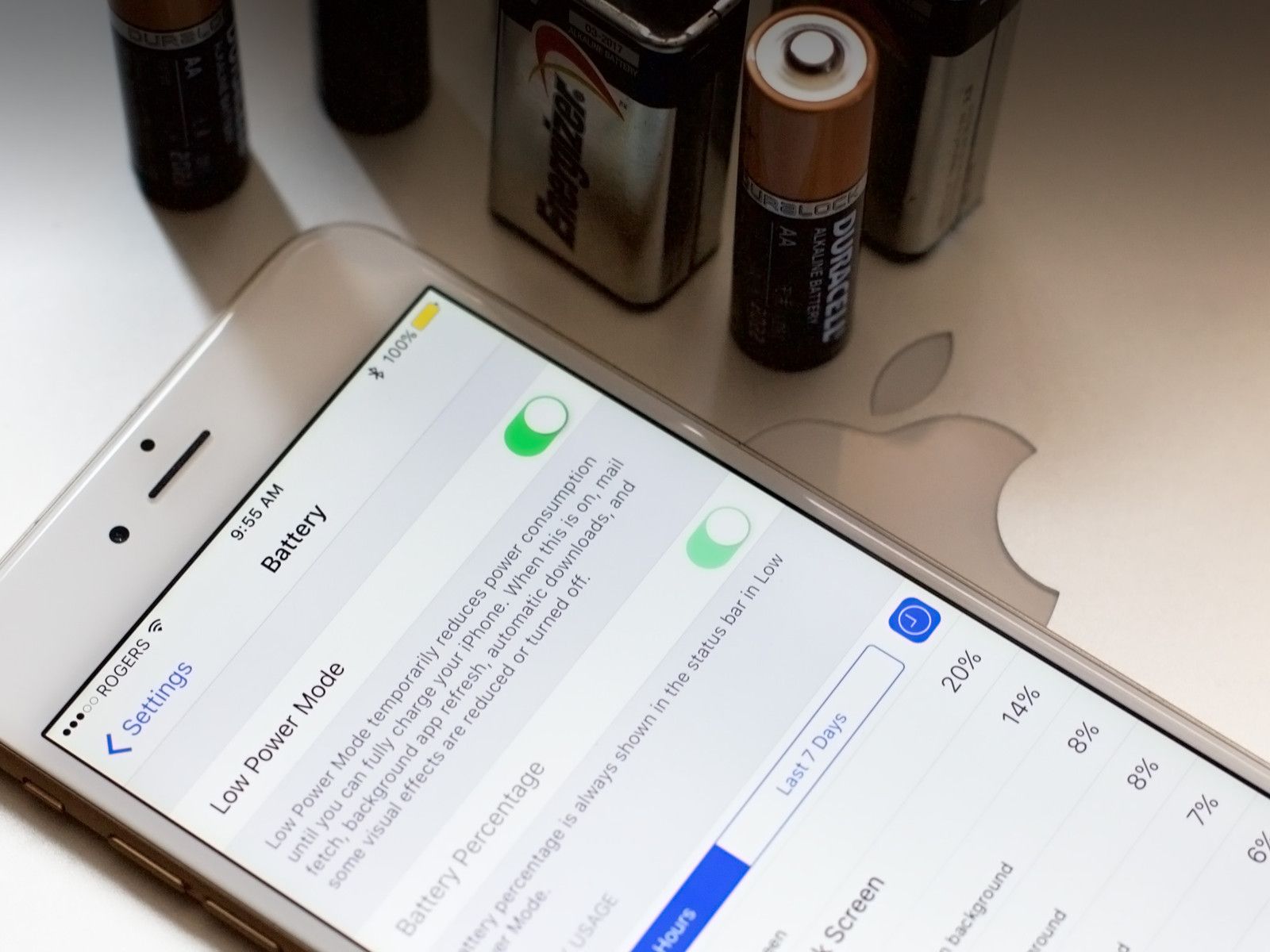
Режим низкого энергопотребления Apple, представленный в iOS 9, позволяет щелкнуть переключателем, чтобы временно уменьшить нагрузку на батарею, отключив ряд функций с высоким спросом. Ваш телефон автоматически предложит вам перейти в режим пониженного энергопотребления, когда вы наберете 20 процентов, но вы также можете включить его вручную через Настройки> Аккумулятор. Это одна из моих любимых функций на моем iPhone, и я постоянно использую его в ручном режиме, чтобы тратить лишний час на фотографирование или прокладку маршрута.
Но у режима низкого энергопотребления есть одна загвоздка: он не позволяет использовать его более чем на 80 процентов от батареи, а поскольку для его включения требуется несколько шагов, вы можете забыть о его омолаживающей способности до тех пор, пока у вас не будет слишком мало, чтобы получить много использовать вне функции.
К счастью, режим низкого энергопотребления — это не просто загадочный переключатель, описанный гангстером: Apple описывает большинство процессов, которые отключаются, как часть этой функции, что означает, что вы можете вручную настроить их в любое время, чтобы получить все преимущества режима низкого энергопотребления. — без включения необходимого переключателя.
Как включить получение почты
Большинство современных почтовых клиентов на iPhone используют процесс «push» для активной отправки предупреждений и сообщений с сервера на ваш iPhone. Это происходит автоматически в фоновом режиме, и именно поэтому Почта может представлять уведомления и иметь ваши сообщения готовы и ждут, когда вы откроете приложение.
Режим низкого энергопотребления отключает эту довольно жадную до батареи функцию в пользу более старого процесса, называемого «выборка»: он просматривает и извлекает ваше новое электронное письмо в заранее определенные моменты или при открытии приложения.
Если вы не возражаете против просмотра электронной почты только при открытии приложения «Почта» или предупреждений в заранее определенные моменты времени, вот как вручную переключиться на «Выборку» и сэкономить драгоценное время батареи.
- Перейти к Настройки> Почта, Контакты, Календари> Получить новые данные.
- Выключить От себя переключения.
- Прокрутите до нижней части экрана и выберите Вручную если вы хотите, чтобы ваша электронная почта отображалась только при открытии приложения Почта. (Вы можете выбрать другие интервалы времени, если вы предпочитаете получать фоновые уведомления по электронной почте в определенные периоды.)
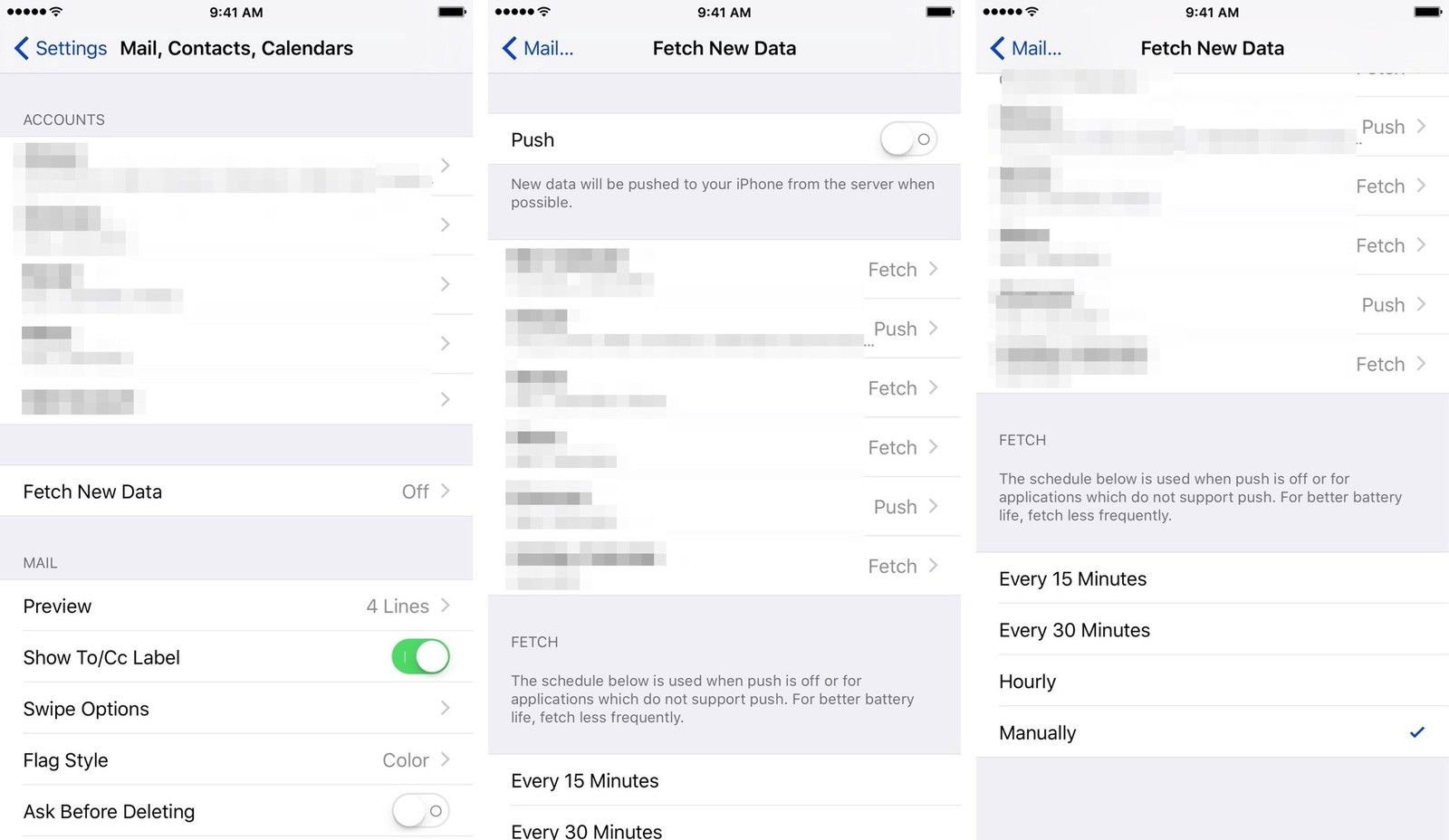
Как отключить фоновое обновление приложения
Функция обновления фоновых приложений позволяет вашим приложениям получать и отправлять данные, информацию и уведомления, даже если эти приложения в данный момент не открыты на вашем экране. Когда включен режим низкого энергопотребления, фоновое обновление приложения отключено для всех приложений, чтобы предотвратить дополнительные расходы на данные и батарею. Вы можете сделать то же самое даже без выключателя Low Power:
- Перейти к Настройки> Основные> Обновить фоновое приложение.
- Выключить обновление фоновых приложений полностью переключаться или отключать любые приложения, которые, как известно, плохо используют фоновые задачи (например, Facebook).
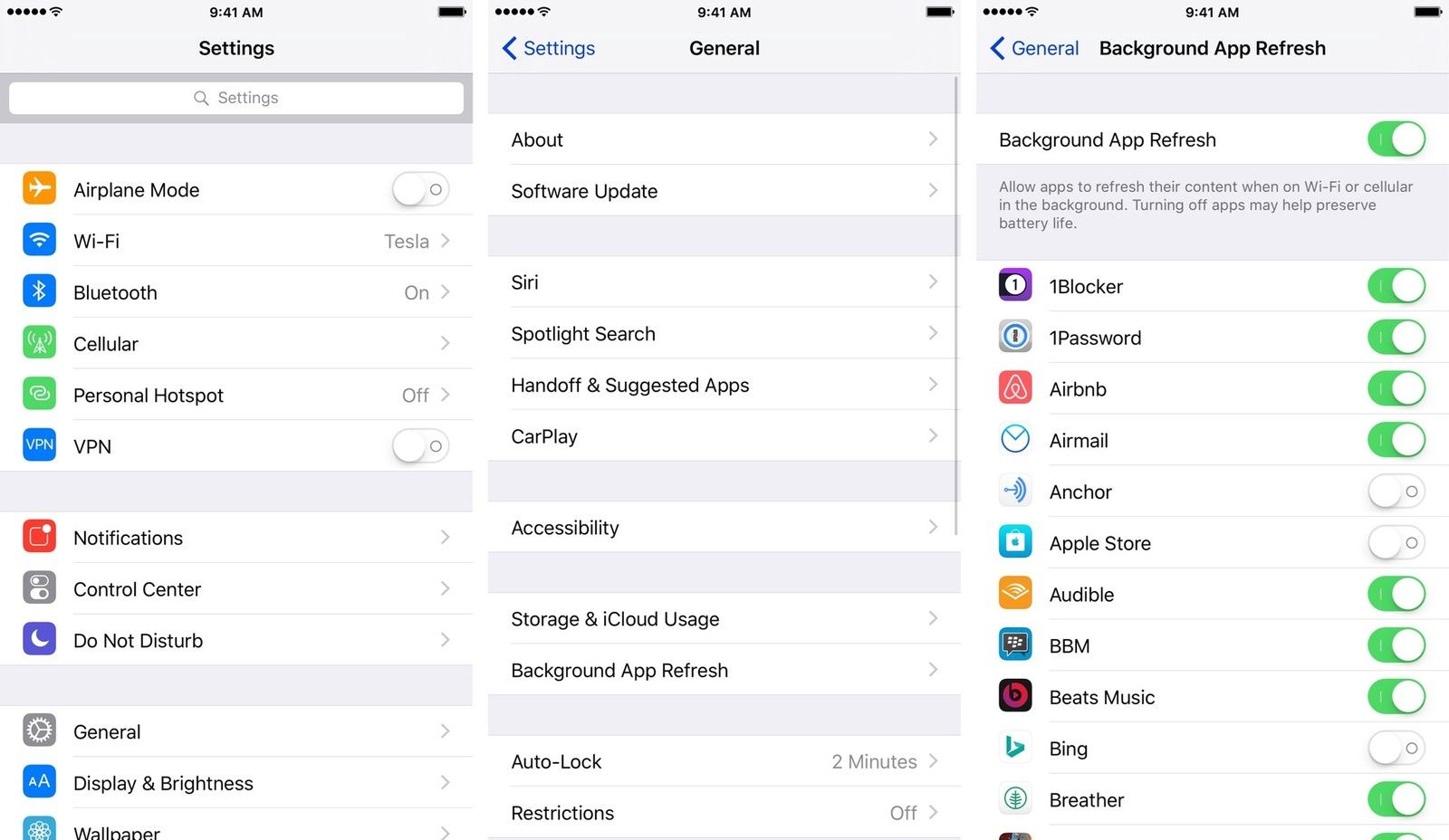
Как отключить автоматическую загрузку
Автоматическая загрузка позволяет вашему iPhone получать любую музыку, приложения, книги и аудиокниги, которые вы приобрели на другом устройстве iOS или Mac. Вы можете настроить автоматическую загрузку для каждого вида, но режим низкого энергопотребления полностью отключает всю систему. Если вы хотите отредактировать параметры автоматической загрузки, перейдите по ссылке:
- Перейти к Настройки> iTunes App Store.
- Включите переключатели автоматического скачивания в от для тех средств массовой информации, которые вы не хотите тратить батарею. (Вы также можете отключить все переключатели, если не хотите автоматических загрузок.) Вы также можете предотвратить автоматические загрузки при доступе к сотовой сети.
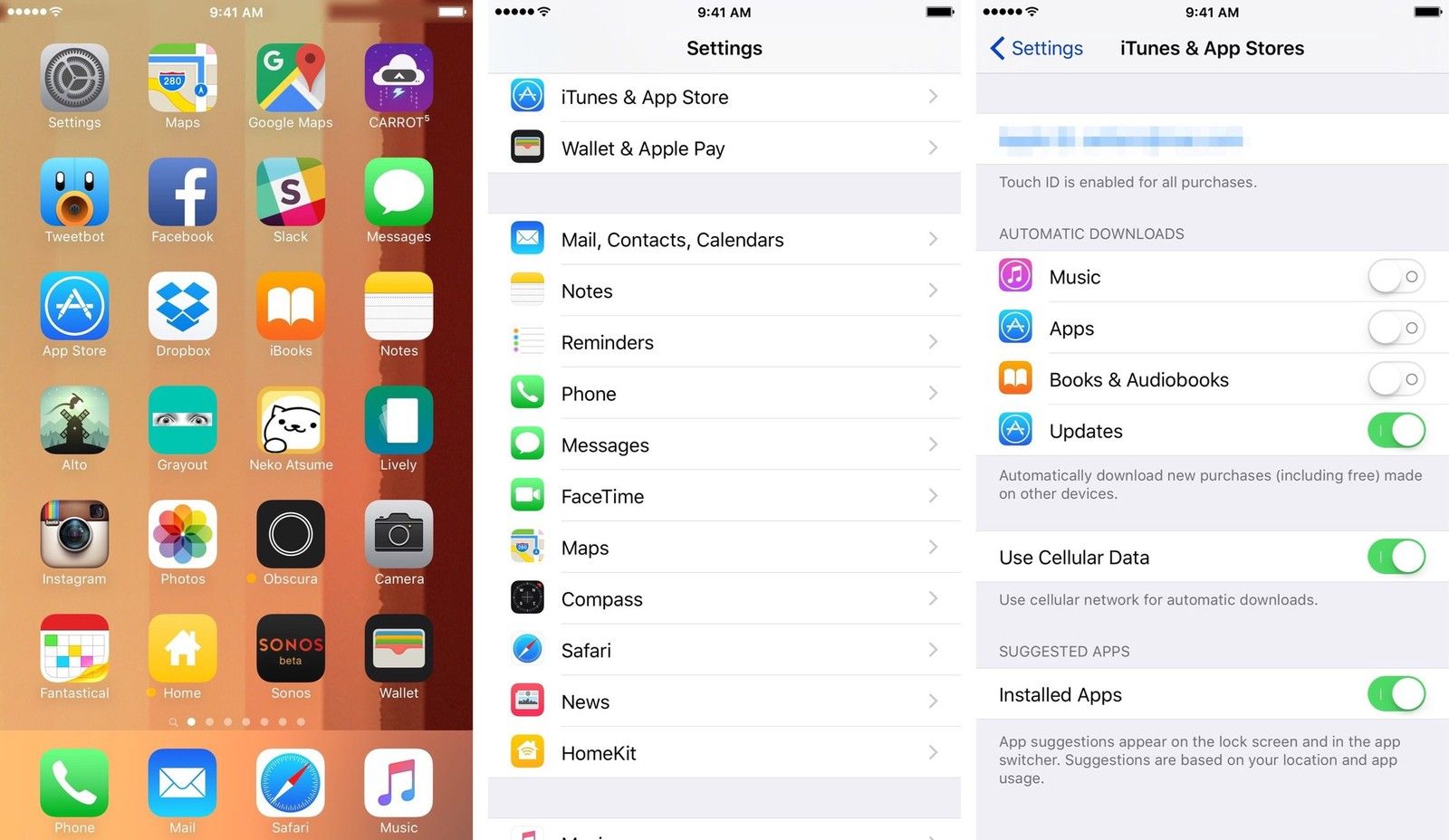
Как уменьшить визуальные эффекты iOS
Последняя часть головоломки режима низкого энергопотребления связана с уменьшением анимации и нагрузки на графический процессор вашего iPhone, который потребляет время автономной работы. По умолчанию режим низкого энергопотребления отключает динамические параметры обоев (хотя вы все равно можете запускать живую фотографию на iPhone с 3D Touch) и масштабировать перспективу на своих обоях и домашнем экране.
Вы можете избежать обоих этих разрядов батареи, перейдя в Настройки> Обои и выбирая Все еще обои, но если вы действительно хотите помочь своей батарее, вы можете пойти еще дальше и уменьшить некоторые системные анимации iOS.
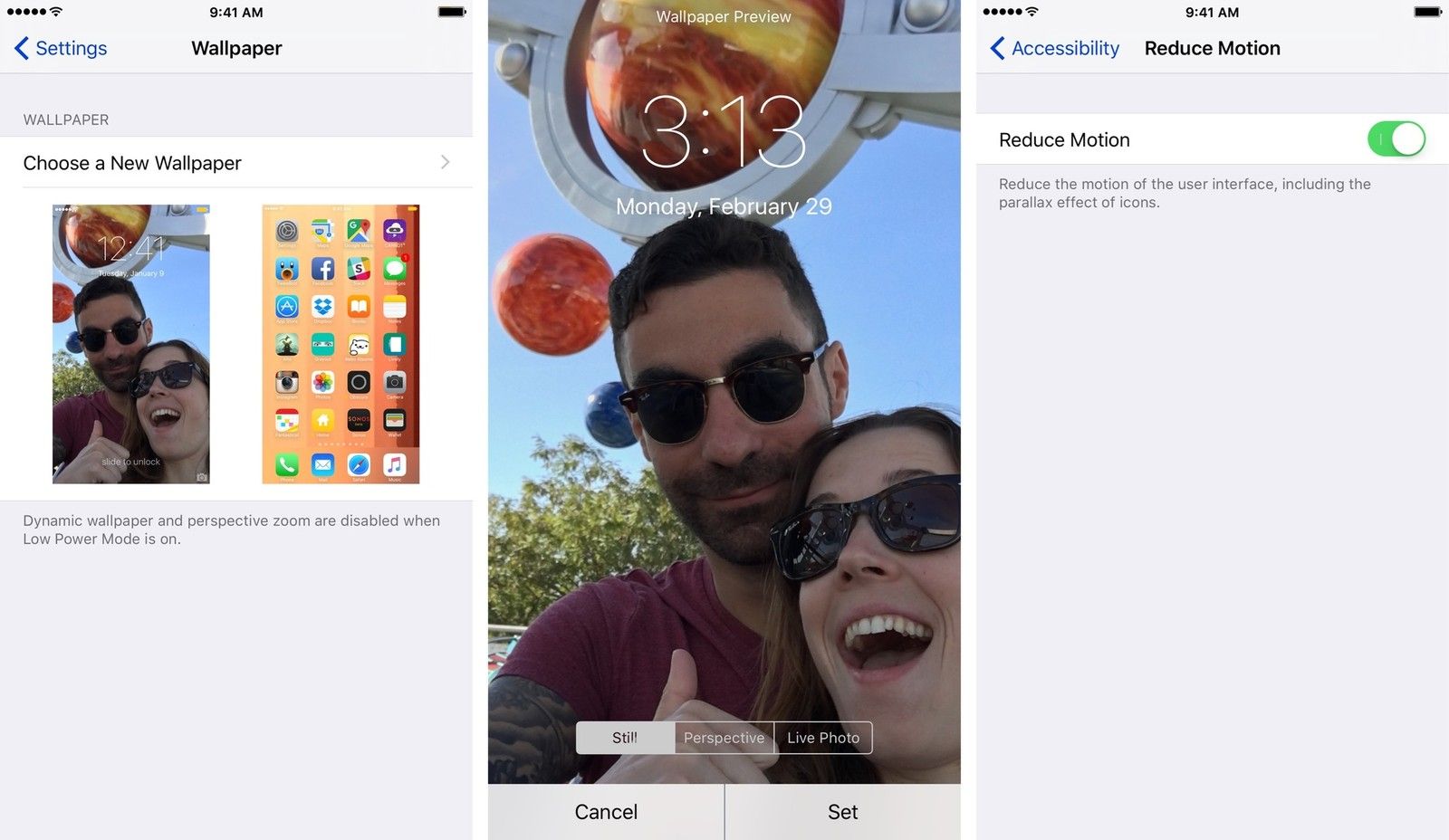
Для этого вы хотите посетить Настройки> Общие> Специальные возможности> Уменьшить движение; хотя режим низкого энергопотребления не активирует этот параметр, вы все равно можете использовать его, чтобы уменьшить переходы от падающего интерфейса к простому перекрестному затуханию, что дополнительно снизит нагрузку на графический процессор вашего iPhone.
Несколько других советов по экономии заряда батареи
С этими практическими рекомендациями вы можете выбирать свои любимые функции низкого энергопотребления, чтобы создать свой идеальный iPhone с заботой о батарее. А если вы хотите еще больше советов и рекомендаций по использованию аккумулятора, у нас есть советы по iOS 9 и исправления по экономии аккумулятора для iPhone 6s и 6s Plus.
А если вы не хотите беспокоиться о том, чтобы возиться со своим программным обеспечением? Переключатель режима низкого энергопотребления всегда готов помочь вам. (И, знаете, Apple теперь тоже делает чехлы для батарей.)
Какие ваши любимые приемы, чтобы получить в вашем iPhone немного сока? Дайте нам знать об этом в комментариях.
Оцените статью!


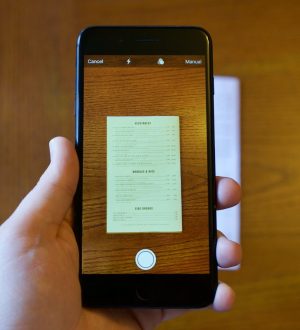
Отправляя сообщение, Вы разрешаете сбор и обработку персональных данных. Политика конфиденциальности.